| Windowsを使う3 |
| Windowsを使う3 |
「ショートカットキーを活用しよう!」 皆様は普段アプリケーションを使う時、どのように開いていますか?? 複数のアプリケーションを同時起動している時に「いちいちウィンドウを小さくして、デスクトップを表示〜」あるいは「スタートメニューを表示して、プログラムの中から探し出してクリック〜」などなど。どちらも複数回の操作を必要とし、しかもマウスを使うため、慣れてくると、何かと面倒になってきます。 それでは、一体どうやってキー入力だけでアプリケーションを起動するのかを、ご説明しましょう。 まず、設定したいアプリケーションの“デスクトップのショートカット”を右クリックし、[プロパティ(R)]をクリックします。 
↑設定したいアプリ(ここでは例として[Windows Media Player])を右クリック。 すると、下のような画面が出てきます↓ 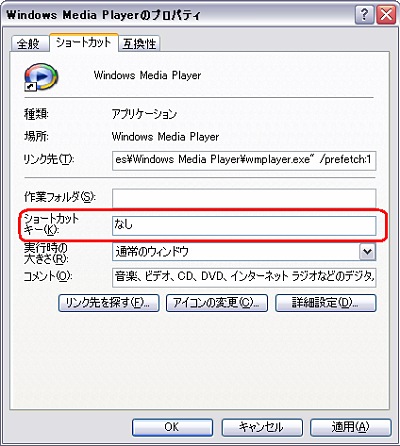
赤枠の[ショートカットキー]の所にカーソルを合わせ、設定したいアルファベットもしくは数字のキーを入力します(ここでは「X」と入力します。) すると、[ショートカットキー]の所に下のように「Ctrl + Alt + X」と表示されます。 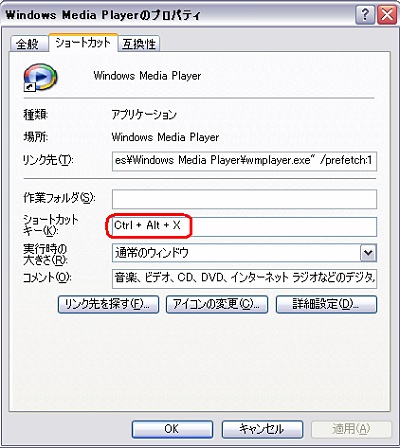
これで設定は終わりです、後は「OK」をクリックして、プロパティを閉じます。 これで、「Windows Media Player」のショートカットキーは、「Ctrl + Alt + X」に設定されました。試しに、[Ctrl]キーと[Alt]キーと[X]キーを同時に押してみましょう。 「Windows Media Player」がパッと起動されるはずです。 実はこの機能は“デスクトップのアイコン”であればアプリケーションである必要はありません。ある特定のフォルダやファイルへのショートカットや、Webサイトのアドレスショートカット、ようするにデスクトップにショートカットアイコンのあるファイルなら何でもいいのです。自分の好みに応じて自由に設定ができるわけです! 注1、 別々のショートカットに同じキーを設定しないで下さい!ショートカットキーがうまく働かなくなります。 皆様のこの機能を使って是非、普段よく使うアプリケーションを快適起動してみませんか!?
関連リンク(参考) Microsoft Windows |